Ca și în ferestrele pentru a vedea configurația plăcii de rețea (adresa IP, adresă MAC și adresa IP a gateway-ului ISP)


configurația plăcii de rețea poate fi, de asemenea, vizualizate folosind comanda ipconfig. completarea-l în linia de comandă pentru Windows.
Faceți clic pe Start> Executare. și apoi, în caseta Deschidere, tastați cmd în litere sau de comandă (în engleză pentru Windows 98 / Me), și apoi apăsați butonul OK sau tasta Enter de pe tastatură.

Veti vedea o fereastra de comandă neagră în care tip ipconfig / all comanda.
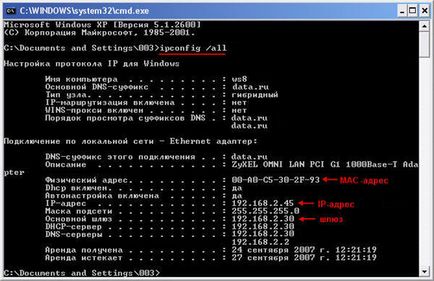
Atenție! În unele cazuri, mai multe adaptoare de rețea real sau virtual poate fi instalat pe computer. În acest caz, comanda afișează configurația de rețea pentru toate adaptoarele.
Faceți clic pe Start> Panou de control> partajare Centru de acces la rețea și> Modificare setări adaptor
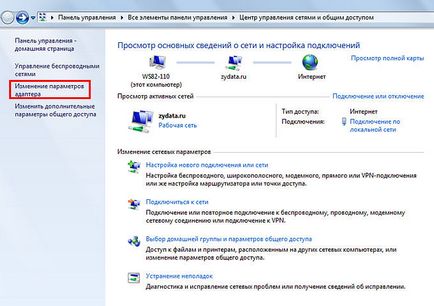
În lista de conexiuni de rețea, selectați conexiunea prin care vă conectați la ISP (wireless sau LAN). Faceți clic dreapta pe conexiunea și lista verticală, faceți clic pe Stare.

În fereastra care se deschide, faceți clic pe butonul Detalii.

Clienții care ia în considerare acest material util: 39 din 60